苹果手机搜狗输入法手写怎么设置,苹果手机是目前市场上非常受欢迎的智能手机之一,其搭载的搜狗输入法更是备受用户青睐,搜狗输入法手写功能的设置更是为用户提供了更便捷的输入方式。如果你也想了解iPhone手机上搜狗输入法手写键盘的设置步骤,那么请继续阅读本文。在下面的内容中,我们将为你详细介绍如何在iPhone手机上设置搜狗输入法手写功能,让你的输入体验更加流畅和高效。
iPhone手机搜狗输入法手写键盘设置步骤
方法如下:
1.首先打开手机微信,点开搜狗键盘,打开 搜狗设置,如下图
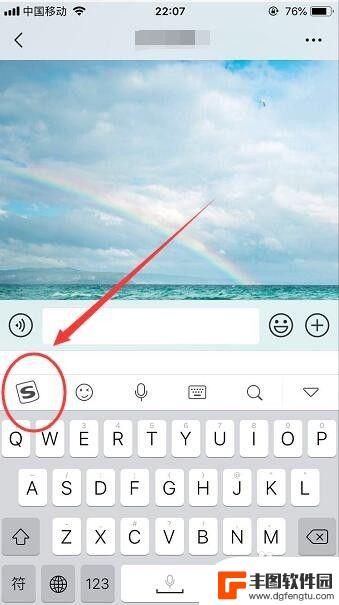
2.打开搜狗输入法设置选项页面之后,翻到第二页,如下图
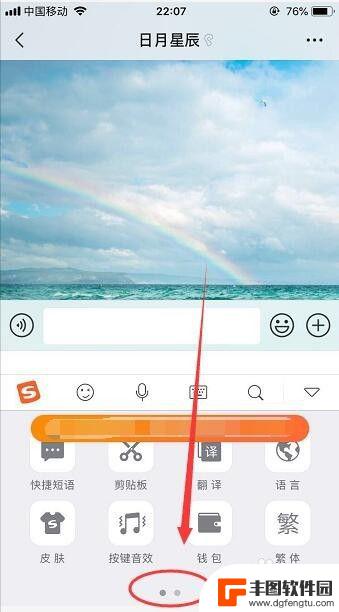
3.在搜狗设置选项第二页第二行的第一个就是 键盘手写,如下图
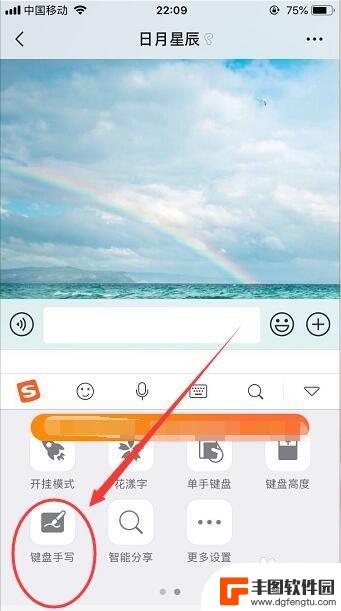
4.点击打开键盘手写,页面就会出现一个提示框。是否开启手写键盘,点击 开启,如下图
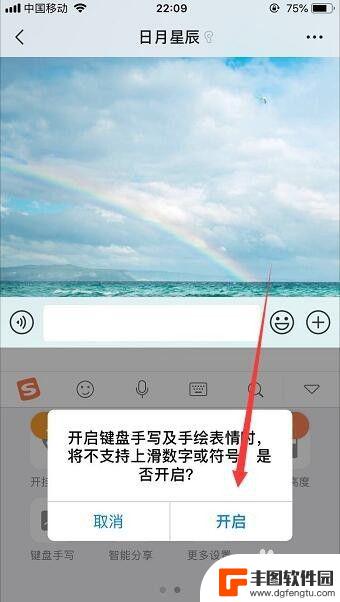
5.点击开启之后就会有 已开启键盘手写 提示,说明已经设置成功,如下图
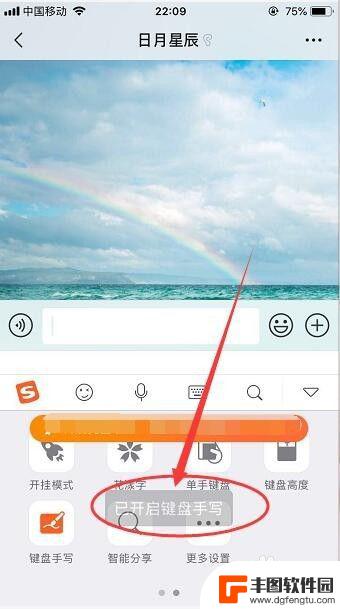
6.然后再打开键盘的时候就可以直接在键盘上面手写啦,如下图
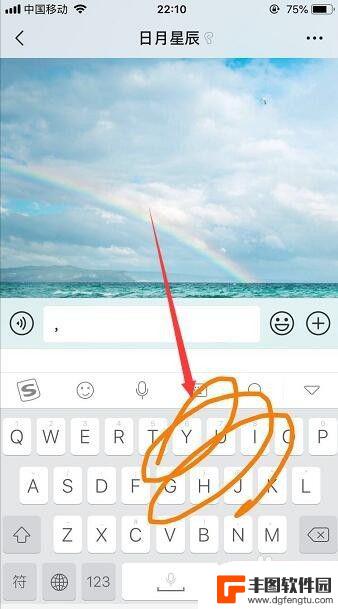
以上就是苹果手机搜狗输入法手写设置的全部内容,有遇到相同问题的用户可参考本文中介绍的步骤进行修复,希望这篇文章能对大家有所帮助。
相关教程
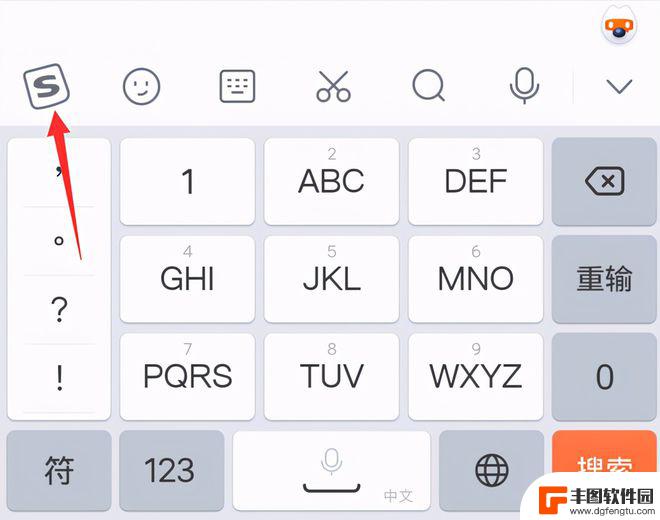
手机的搜狗键盘怎么设置 搜狗输入法键盘功能设置
手机的搜狗键盘怎么设置,如今,手机已经成为我们生活中不可或缺的一部分,而搜狗输入法键盘作为一款常用的输入工具,其功能设置更是备受关注,搜狗键盘不仅提供了高效输入、智能纠错等基本...
2023-11-19 17:37:24
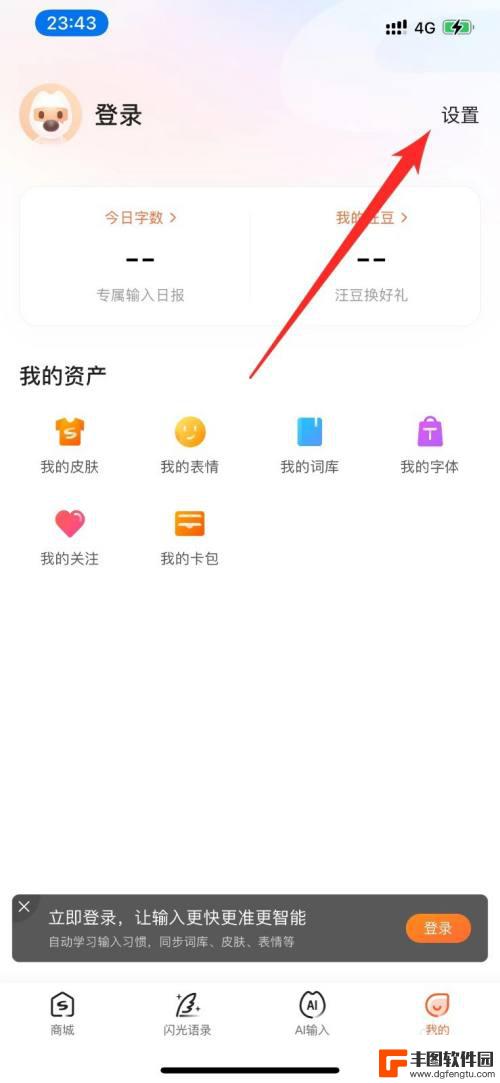
苹果手机搜狗输入法怎么设置单手键盘 苹果手机如何设置搜狗输入法单手键盘
苹果手机搜狗输入法是一款非常实用的输入工具,但是许多用户在使用时可能会遇到一些困惑,比如如何设置单手键盘,单手键盘的设置可以让用户在使用手机时更加方便快捷,尤其是在单手操作时更...
2024-04-02 08:21:32

vivo搜狗输入法怎么设置 vivo手机如何设置搜狗输入法
vivo手机搭载了搜狗输入法,让用户在使用手机时能够更加便捷地输入文字,想要设置vivo手机上的搜狗输入法,只需要进入手机的设置界面,找到语言和输入法选项,然后选择搜狗输入法作...
2024-03-13 16:40:29
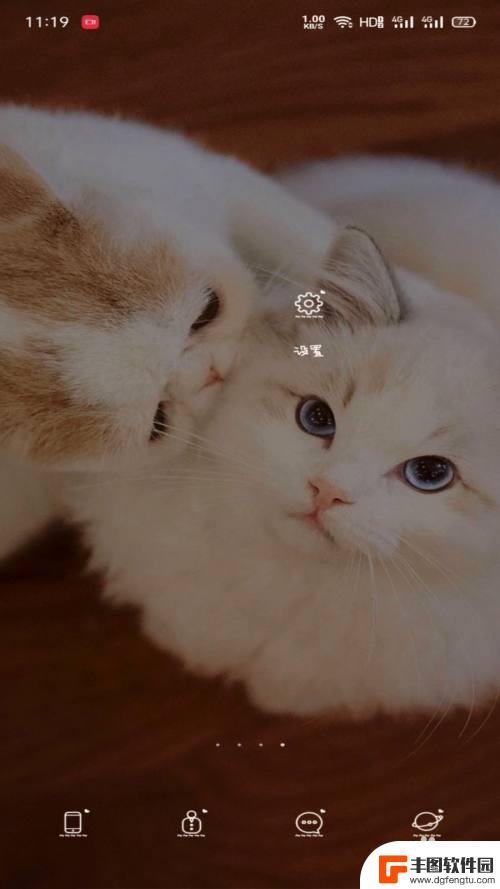
怎么换手机键盘气泡 手机搜狗输入法按键气泡设置教程
手机键盘气泡是指在手机输入法中,按下键盘上的按键时,会出现一个带有文字或符号的气泡提示框,而手机搜狗输入法作为一款广受欢迎的输入法软件,也提供了按键气泡的设置功能。通过对手机搜...
2024-01-04 12:27:35
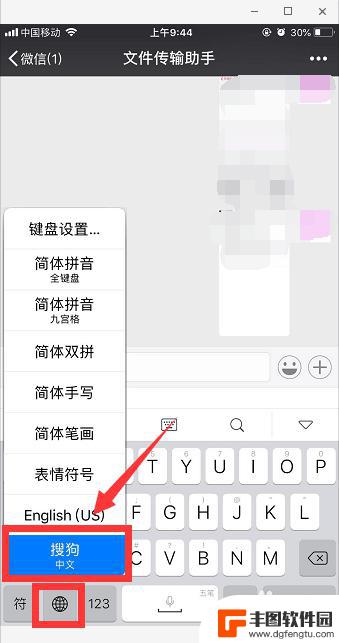
搜狗手机快捷短语在哪里设置 手机搜狗输入法快捷短语设置方法
搜狗输入法是一款广受欢迎的手机输入法软件,其快捷短语功能能够极大提高用户的输入效率,很多用户在使用手机搜狗输入法时不知道如何设置快捷短语。设置手机搜狗输入法的快捷短语非常简单,...
2024-03-15 14:28:17
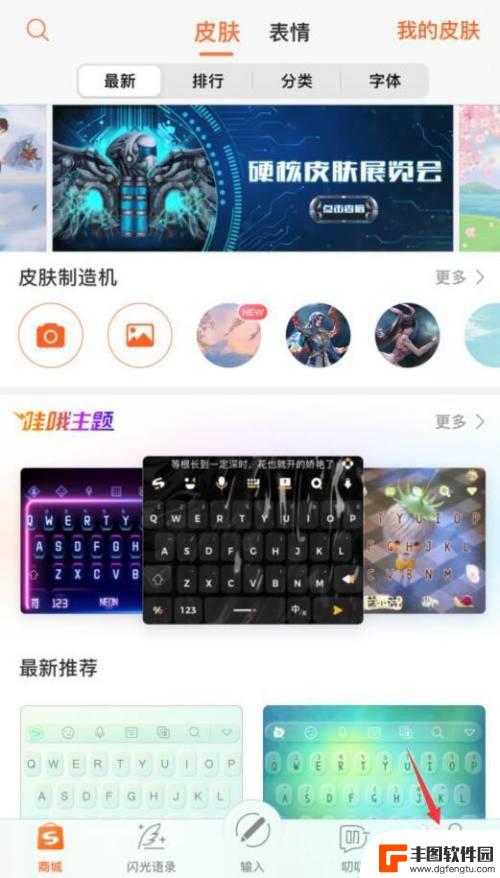
手机搜狗自定义短语怎么设置 手机搜狗输入法如何添加自定义短语
手机搜狗输入法是很多人日常使用的输入工具之一,它不仅支持智能输入和联想功能,还可以进行自定义设置,想要添加自定义短语,只需打开手机搜狗输入法的设置页面,找到个性短语选项,点击添...
2024-03-31 17:30:23

苹果手机电话怎么设置满屏显示 iPhone来电全屏显示怎么设置
苹果手机作为一款备受欢迎的智能手机,其来电全屏显示功能也备受用户青睐,想要设置苹果手机来电的全屏显示,只需进入手机设置中的电话选项,然后点击来电提醒进行相应设置即可。通过这一简...
2024-11-27 15:22:31

三星山寨手机怎么刷机 山寨手机刷机工具
在当今科技发展迅速的时代,手机已经成为人们生活中不可或缺的重要工具,市面上除了知名品牌的手机外,还存在着许多山寨手机,其中三星山寨手机尤为常见。对于一些用户来说,他们可能希望对...
2024-11-27 14:38:28
小编精选
苹果手机电话怎么设置满屏显示 iPhone来电全屏显示怎么设置
2024-11-27 15:22:31三星山寨手机怎么刷机 山寨手机刷机工具
2024-11-27 14:38:28怎么手机照片做表情 自己制作微信表情包的步骤
2024-11-27 13:32:58手机锁死怎么解开密码 手机屏幕锁住了怎样解锁
2024-11-27 11:17:23如何让手机与蓝牙耳机对接 手机无法连接蓝牙耳机怎么办
2024-11-27 10:28:54苹果手机怎么关闭听筒黑屏 苹果手机听筒遮住后出现黑屏怎么办
2024-11-27 09:29:48vivo手机如何更改字体大小 vivo手机系统字体大小修改步骤
2024-11-26 16:32:51手机上如何设置显示温度 手机屏幕如何显示天气和时间
2024-11-26 14:35:15手机流量为什么不能用 手机流量突然无法上网怎么办
2024-11-26 13:17:58手机屏幕白边如何去除黑边 华为手机屏幕上方显示黑色条纹怎么处理
2024-11-26 12:20:15热门应用